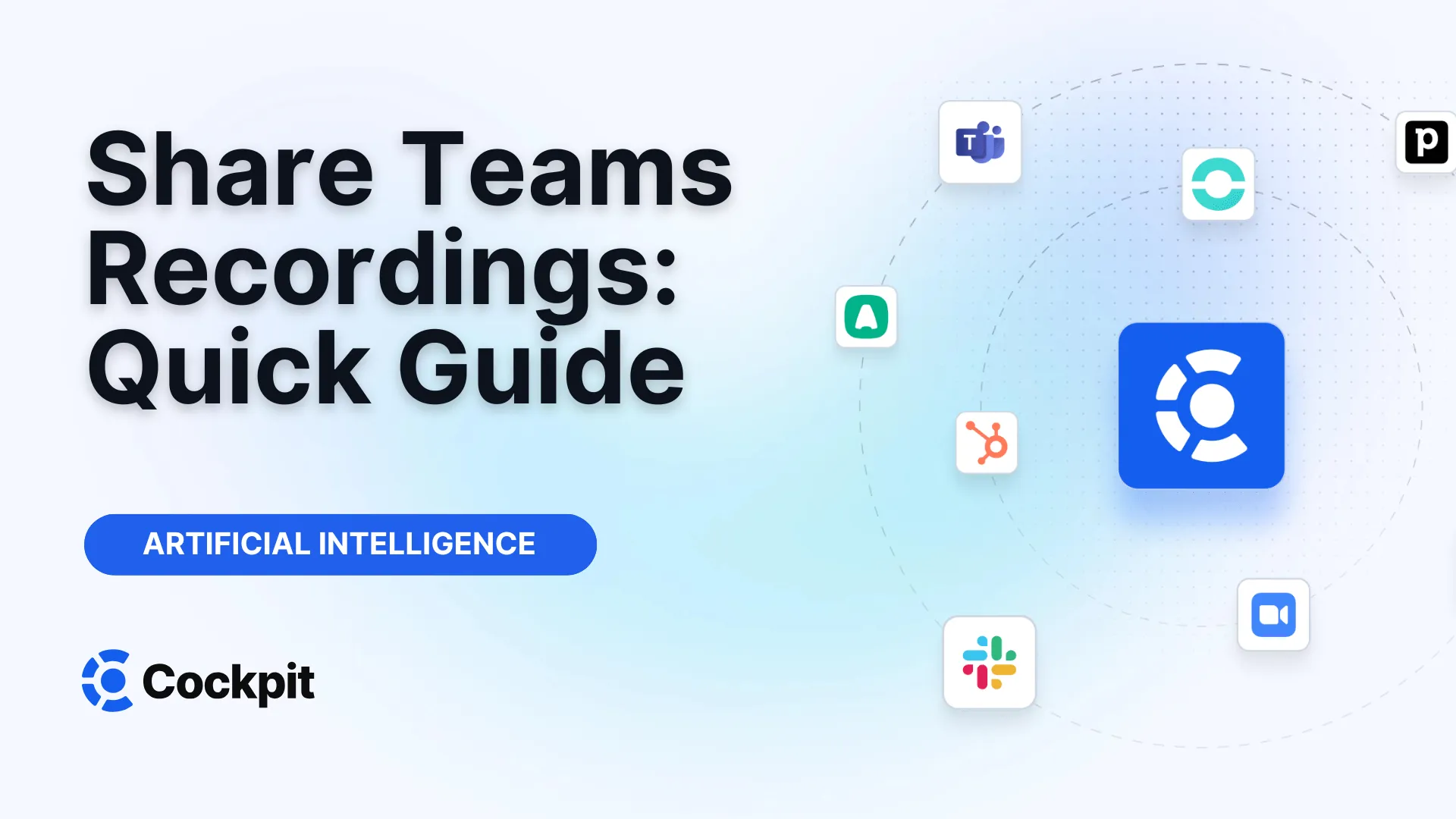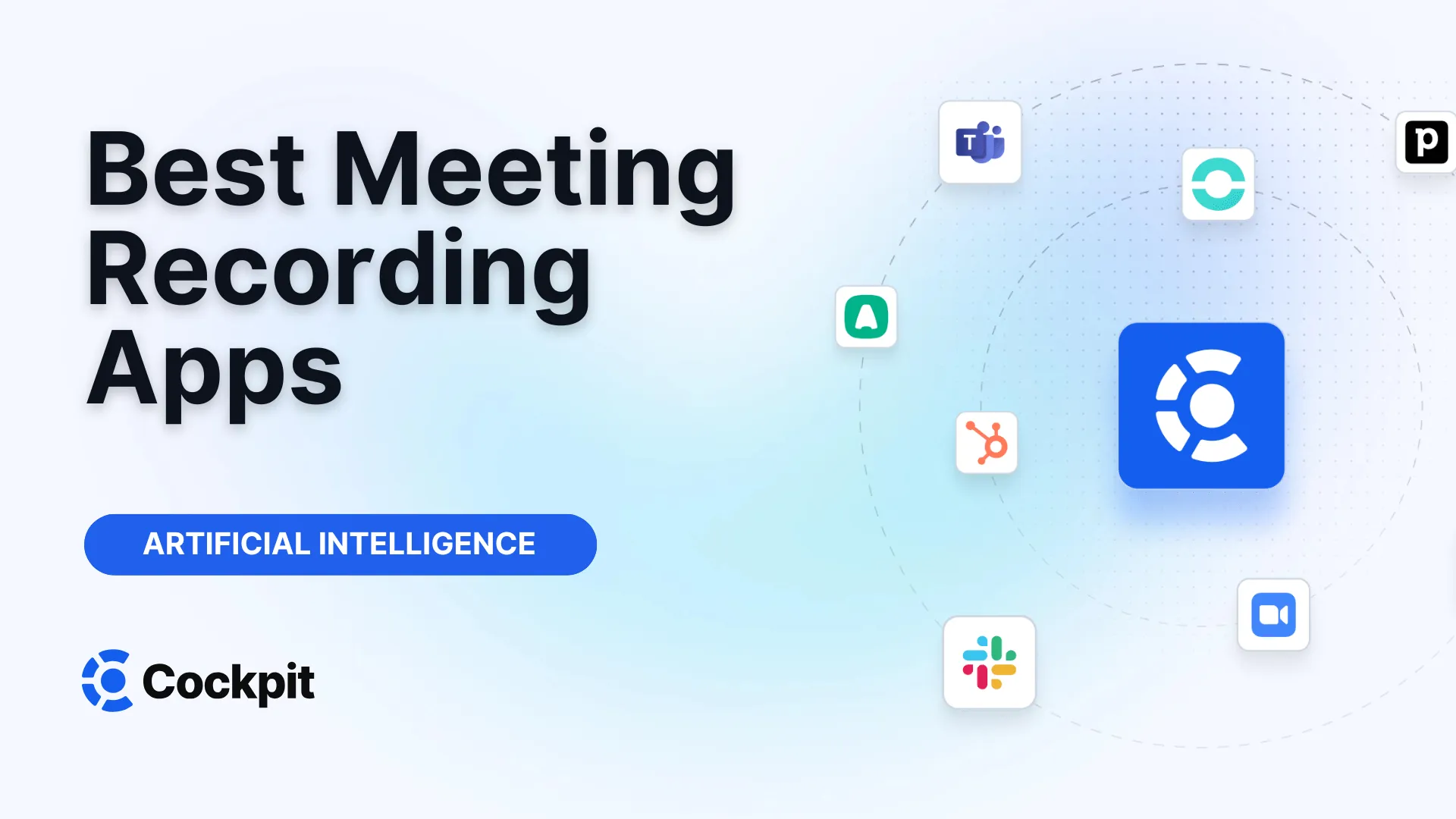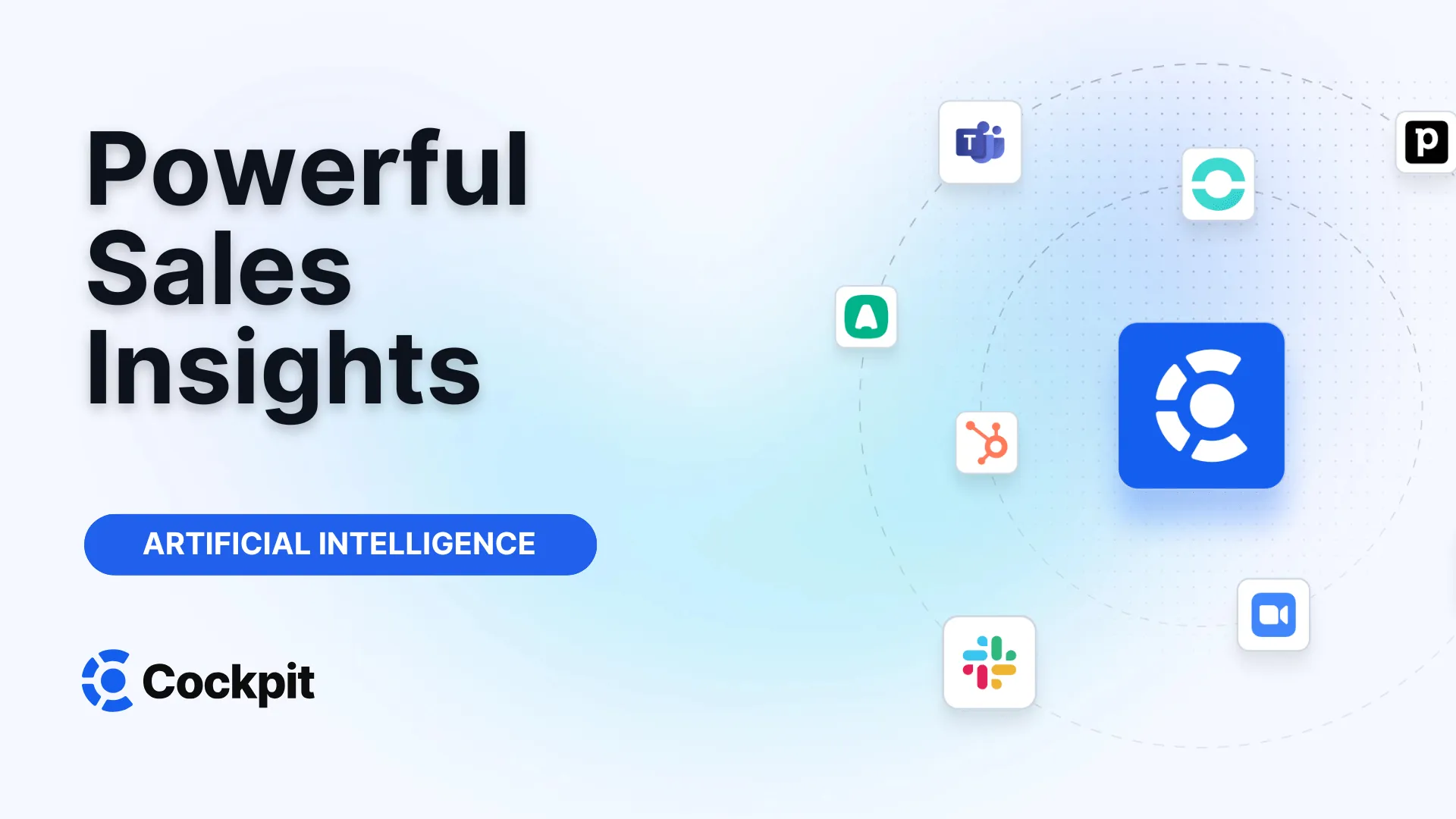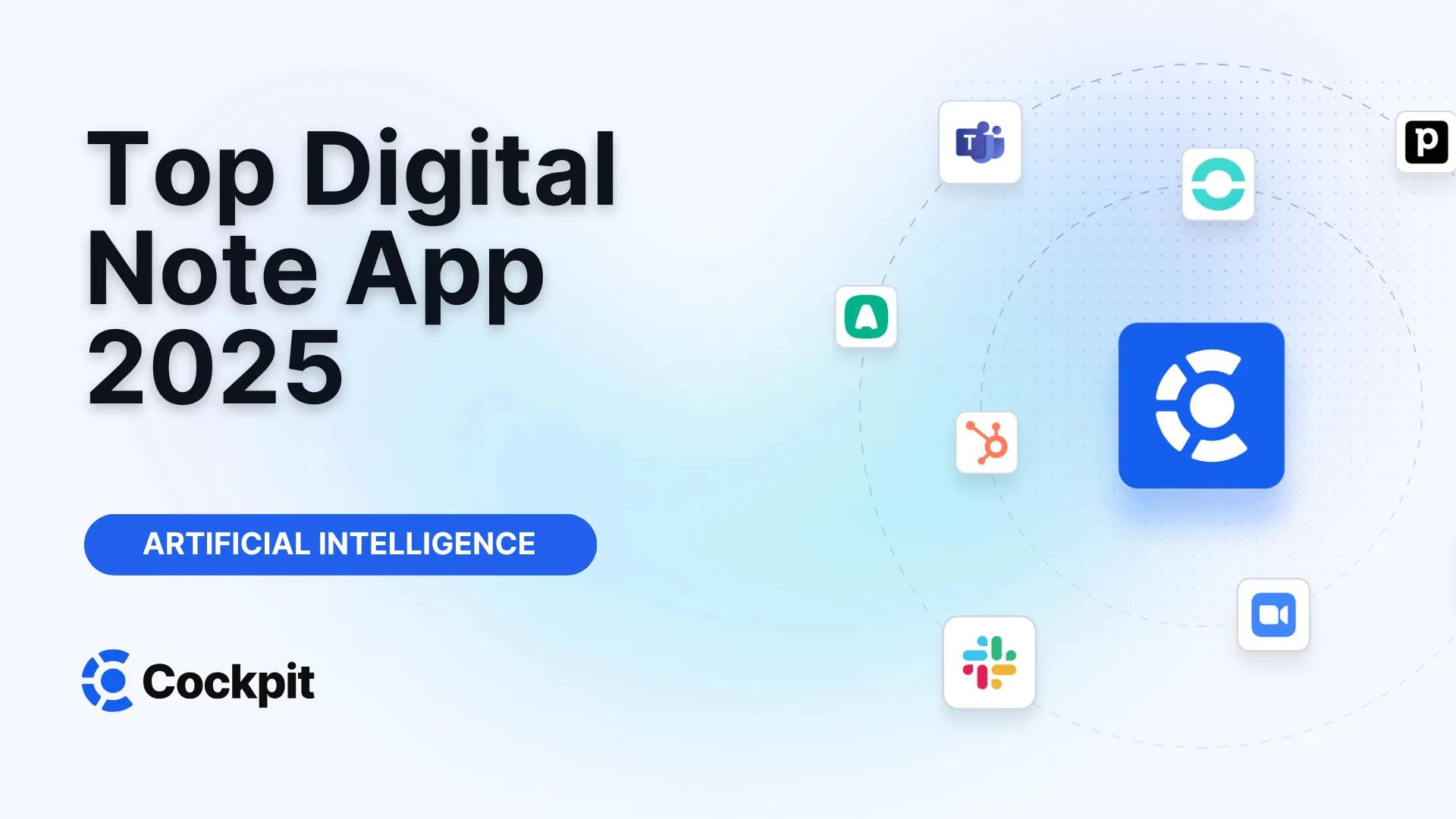Optimisez votre force de vente en quelques clics

Des milliers d'équipes commerciales améliorent leurs performances grâce à Cockpit. Pourquoi pas vous ?Des milliers d'équipes commerciales améliorent leurs performances grâce à Cockpit. Pourquoi pas vous ?
Explore CockpitSommaire
Avez-vous déjà terminé une réunion Teams et vous êtes-vous déjà demandé comment partager cette discussion cruciale avec un collègue absent ? Ou peut-être souhaitez-vous envoyer l'enregistrement à un client ou à un partenaire externe sans savoir exactement quelles autorisations accorder ? La gestion des enregistrements de réunions peut rapidement devenir compliquée : où les trouver, qui peut les consulter et comment s'assurer que les bonnes informations parviennent aux bonnes personnes ?
Savoir comment diffuser un enregistrement Teams est une compétence essentielle pour une collaboration efficace. Que vous ayez besoin de le regarder, de le télécharger ou de le partager, les options sont nombreuses mais pas toujours intuitives. Ce guide complet vous montrera non seulement comment maîtriser les fonctionnalités de base de Microsoft Teams, mais également comment aller au-delà de la simple lecture pour transformer vos enregistrements en véritables outils de productivité.
Trouver vos enregistrements Microsoft Teams : la première étape du partage
À la fin d'une réunion, le premier défi consiste souvent à localiser l'enregistrement. Microsoft Teams centralise ces fichiers, mais leur emplacement exact dépend du type de réunion que vous avez organisé. Généralement, vous pouvez les trouver dans le chat de la réunion, dans votre calendrier ou directement sur une chaîne si la réunion y était associée.
Accès aux enregistrements d'une conversation (chat)
Le moyen le plus direct de trouver un enregistrement est de consulter l'historique des conversations de la réunion. C'est ici que sont conservés les notifications et les fichiers partagés pendant l'appel.
- Ouvrez Microsoft Teams et accédez au Discuter icône dans le menu de gauche.
- Sélectionnez la conversation correspondant à la réunion en question.
- Cliquez sur le Partagé onglet en haut de la fenêtre de discussion. Vous verrez tous les fichiers partagés ici, y compris l'enregistrement vidéo.
- Sélectionnez l'enregistrement. Un visualiseur va s'ouvrir.
- Cliquez sur Jouez bouton pour démarrer la vidéo.
Récupération d'enregistrements depuis votre calendrier
Si vous vous souvenez de la date de la réunion, votre calendrier Teams est un excellent point de départ. Cette méthode est particulièrement utile pour les réunions planifiées qui ne sont pas liées à un canal spécifique.
- Ouvrez votre Calendrier dans Teams.
- Recherchez et double-cliquez sur la réunion précédente dont vous souhaitez consulter l'enregistrement.
- Dans les détails de la réunion, sélectionnez Résumé onglet.
- L'enregistrement apparaîtra ici, prêt à être joué. Cliquez simplement Jouez.
- Alternativement, dans le Détails onglet, vous pouvez également trouver une miniature vidéo sur laquelle cliquer pour la visionner.
Localisation d'enregistrements dans une chaîne
Pour les réunions organisées au sein d'un canal d'équipe spécifique, l'enregistrement est stocké avec les autres fichiers du canal. Cela garantit un accès facile à tous les membres de l'équipe.
- Cliquez sur le Équipes icône dans le menu de gauche et sélectionnez la chaîne appropriée.
- Accédez au Dossiers onglet.
- Recherchez le fichier vidéo. Il s'agit d'un fichier .mp4 souvent situé dans un dossier nommé « Enregistrements » et marqué d'une icône d'enregistrement.
- Cliquez dessus pour jouer.
Le cœur de la collaboration : comment partager les enregistrements des équipes
Une fois que vous avez localisé votre enregistrement, l'étape suivante consiste à le partager. Les options de partage et les autorisations varient selon que vous partagez avec des participants à la réunion, des membres de votre organisation ou des personnes externes.
Les enregistrements des réunions Teams sont automatiquement stockés sur OneDrive (pour les réunions standard) ou SharePoint (pour les réunions de chaîne). Cette intégration est puissante car elle vous permet de gérer les autorisations de la même manière que pour tout autre fichier Microsoft 365.
Partage d'un enregistrement avec des personnes externes
Il s'agit de l'un des cas d'utilisation les plus courants : partager une démo avec un prospect, une session de formation avec un partenaire ou un résumé de projet avec un consultant. La méthode la plus simple consiste à générer un lien de partage.
- Accédez à l'enregistrement pendant la réunion Discuter.
- Accédez au Partagé onglet.
- Passez la souris sur le fichier d'enregistrement et cliquez sur Plus d'options (l'icône à trois points).
- Sélectionnez Copier le lien.
- Avant de coller le lien, vous pouvez cliquer sur Réglages (icône représentant un engrenage) pour gérer les autorisations. Par exemple, vous pouvez choisir si le destinataire peut uniquement visionner la vidéo ou la modifier (si vous lui accordez des droits).
- Collez le lien dans un e-mail ou un message pour le partager.
Note
Guests and external participants can only view a recording if a direct sharing link has been sent to them. They will not have access to the video via the Teams chat or calendar because they are not part of your organization.
Gestion des accès et des autorisations
Il est essentiel de comprendre qui peut faire quoi avec un enregistrement pour préserver la confidentialité et le contrôle de vos informations. Les règles par défaut sont assez simples, mais il est bon de les connaître.
| Meeting Type | Who Can View the Recording? | Who Can Edit or Download? |
|---|---|---|
| Standard Meeting | All people invited to the meeting. | Only the organizer and co-organizers of the meeting. |
| Channel Meeting | All members of the channel. | All members of the channel have editing rights by default. |
Seuls l'organisateur et les co-organisateurs de la réunion peuvent modifier ou supprimer un enregistrement. Cependant, toute personne invitée à la réunion peut consulter l'enregistrement et la transcription (si disponible). Pour les réunions de chaîne, la logique est différente : étant donné que l'enregistrement appartient à l'équipe, tous les membres de la chaîne disposent d'autorisations équivalentes.
Au-delà du partage : comment améliorer vos enregistrements
Partager un fichier vidéo de 60 minutes est une chose, mais s'assurer que votre destinataire extrait les informations clés en est une autre. Teams propose des fonctionnalités permettant d'améliorer l'accessibilité, mais pour une véritable efficacité, vous devez souvent vous tourner vers des outils plus spécialisés.
Activer et personnaliser les sous-titres
Les sous-titres rendent vos enregistrements plus accessibles et facilitent la navigation. Les équipes font la distinction entre sous-titres en direct (disponible pendant la réunion mais non enregistré) et sous-titres codés (généré pour la rediffusion).
Pour afficher les sous-titres lors de la lecture d'un enregistrement :
- Ouvrez la vidéo dans le visualiseur Teams.
- Passez votre souris sur le lecteur vidéo et sélectionnez Activer/désactiver les sous-titres icône.
- Choisissez votre langue pour afficher les sous-titres.
Si l'option n'apparaît pas, cela signifie que les sous-titres n'ont pas encore été générés. Voici comment procéder :
- En haut de la vidéo, cliquez sur Ouvrir dans Stream.
- Dans Stream, rendez-vous sur Réglages vidéo sur la droite.
- Élargissez le Transcription et légendes section et cliquez Générez. La génération peut prendre quelques minutes.
Une fois générés, vous pouvez même personnaliser leur apparence (taille, couleur, transparence du fond) via Options de lecture > Paramètres des sous-titres.
Le partage manuel constitue-t-il un obstacle à votre productivité ?
Partager un lien, c'est bien. Mais que se passera-t-il ensuite ? Votre collègue ou client doit suivre l'intégralité de la réunion pour trouver les 5 minutes qui le concernent. La prise de notes reste manuelle, la mise à jour du CRM est une corvée et les actions de suivi se perdent dans le labyrinthe des conversations.
C'est là que les limites du partage natif deviennent claires. Pour les équipes de vente, de recrutement ou de gestion de la clientèle, le simple partage d'un enregistrement ne suffit pas. Le défi consiste à transformer chaque conversation en actions concrètes et en données exploitables.
Notre plateforme, Poste de pilotage, a été conçu pour résoudre ce problème. Plutôt que de simplement stocker vos enregistrements, nous les transformons en intelligence active. Notre assistant IA enregistre, transcrit et, surtout, résume automatiquement chaque appel. Fini les séances de visionnage fastidieuses ! Vous obtenez un résumé concis avec les points clés, les décisions prises et les prochaines étapes, directement synchronisé avec votre CRM (HubSpot, Salesforce, etc.).
Expert Tips
Don’t just share raw recordings. Share insights. Instead of sending an hour of video, use a tool like Cockpit to create a 2-minute video clip showing the product demo, or share the AI summary with next steps directly. This respects your interlocutors’ time and accelerates your sales cycles.
Gestion pratique de vos fichiers d'enregistrement
Au-delà du partage, une bonne gestion de vos enregistrements implique de savoir comment les télécharger, où ils sont stockés à long terme et comment fonctionnent les politiques d'expiration.
Comment télécharger l'enregistrement d'une réunion Teams
Le téléchargement d'un enregistrement est utile pour l'archivage hors ligne, le montage vidéo ou le partage via d'autres plateformes. Cependant, cette action est soumise à de strictes restrictions d'autorisation.
Pour télécharger un enregistrement :
- Localisez le fichier dans Dossiers ou Partagé onglet de la conversation (ou du canal) de la réunion.
- Cliquez sur Plus d'options (trois points) à côté du nom du fichier.
- Sélectionnez Télécharger. Le fichier .mp4 sera enregistré sur votre ordinateur.
Warning
Only the meeting organizer (or co-organizers) has permission to download the recording for standard meetings. If you were just a participant, the "Download" option will not appear. For channel meetings, all members can usually download the file.
Comprendre le stockage et l'expiration des enregistrements
Par défaut, les enregistrements des réunions Teams ne sont pas conservés indéfiniment. Votre administrateur informatique définit une politique d'expiration après laquelle les fichiers sont automatiquement supprimés.
- Réunions standard (hors canal) : L'enregistrement est stocké dans « Enregistrements » dossier de l'organisateur OneDrive compte.
- Réunions de chaînes : L'enregistrement est stocké dans « Enregistrements » dossier dans le Dossiers onglet de la chaîne, qui est lié à l'équipe SharePoint bibliothèque de documents.
L'organisateur de la réunion peut modifier manuellement la date d'expiration d'un enregistrement spécifique via les options de fichier de OneDrive ou SharePoint.
Améliorez votre collaboration grâce à des techniques de partage avancées
L'avenir de la collaboration ne réside pas dans le partage de fichiers volumineux, mais dans la distribution ciblée des connaissances. C'est là que l'automatisation et l'IA font la différence.
Avec une plateforme comme la nôtre, vous ne partagez plus simplement un enregistrement mais un véritable compte-rendu de réunion. Imaginez être capable de :
- Créez et partagez des clips vidéo : Isolez les moments clés d'un appel (une objection d'un client, un point de négociation, une question technique) et ne partagez que cet extrait. C'est idéal pour le coaching et l'alignement des équipes.
- Créez des listes de lecture des meilleures pratiques : Compilez les meilleurs moments de vos appels de découverte ou de vos démonstrations pour former les nouveaux arrivants plus rapidement et plus efficacement.
- Automatisez les e-mails de suivi : Notre IA peut rédiger un e-mail de suivi en fonction du contenu de la réunion, y compris le résumé et les actions convenues. Tout ce que tu as à faire c'est de l'envoyer.
- Enrichissez votre CRM sans effort : Toutes ces informations (résumés, prochaines étapes, champs personnalisés) sont automatiquement synchronisées avec votre CRM. Votre pipeline est toujours à jour avec des données fiables et cohérentes, sans saisie manuelle.
Maîtriser le partage d'enregistrements dans Microsoft Teams est une première étape essentielle. Cependant, pour optimiser réellement votre productivité et celle de votre équipe, il est essentiel d'adopter des outils qui automatisent les tâches à faible valeur ajoutée. En passant du partage manuel à la distribution intelligente des informations, vous transformez chaque réunion en une opportunité de croissance.
Questions fréquemment posées (FAQ)
Qui peut télécharger un enregistrement Teams ?
Pour une réunion standard, seuls l'organisateur et les co-organisateurs désignés peuvent télécharger l'enregistrement. Pour une réunion de chaîne, tous les membres de la chaîne disposent généralement des autorisations nécessaires pour télécharger le fichier depuis l'onglet « Fichiers ».
Comment puis-je partager un enregistrement avec une personne extérieure à mon organisation ?
La méthode la plus simple consiste à générer un lien de partage. Localisez l'enregistrement dans le chat de la réunion, cliquez sur « Plus d'options » > « Copier le lien ». Vous pouvez ajuster les autorisations (lecture seule, par exemple) avant d'envoyer le lien par e-mail ou par message.
Où sont stockés les enregistrements de mes équipes ?
Pour les réunions standard, l'enregistrement est stocké dans un dossier nommé « Enregistrements » sur le compte OneDrive de l'organisateur. Pour les réunions de chaîne, elles sont stockées dans un dossier « Enregistrements » de l'onglet « Fichiers » de la chaîne, qui est connectée à SharePoint.
Puis-je obtenir un résumé de ma réunion Teams sans la regarder dans son intégralité ?
Microsoft Teams ne propose pas de fonctionnalité de résumé automatique. Un revisionnage est nécessaire pour extraire les points clés. Cependant, les plateformes d'intelligence conversationnelle comme Poste de pilotage sont conçus à cette fin. Notre outil transcrit et génère automatiquement des résumés IA personnalisables pour chaque réunion, ce qui vous permet de gagner un temps précieux.
Quelle est la différence entre les sous-titres en direct et les sous-titres codés ?
Sous-titres en direct sont générés en temps réel pendant la réunion pour faciliter la compréhension, mais ils ne sont pas enregistrés avec l'enregistrement. Sous-titres codés sont générés après la réunion et intégrés à la vidéo pour être rejoués, ce qui améliore l'accessibilité et permet la recherche de texte dans la transcription.